Hai riscontrato l'errore "DirectX si è verificato un errore irreversibile" mentre giocavi a Call of Duty Warzone o a un altro gioco sul tuo PC? La versione di DirectX o i driver della scheda grafica potrebbero essere obsoleti, causando il problema. Esistono altri motivi per cui questo problema si verifica nei giochi sul tuo computer. Ti mostreremo come risolvere questi problemi in modo da poter giocare ai tuoi giochi senza interruzioni sul tuo PC Windows 11 o Windows 10.
Alcuni motivi per cui il tuo gioco si arresta in modo anomalo e visualizza un errore DirectX sono che il tuo computer non soddisfa i requisiti minimi di sistema del gioco, un'app installata sul tuo PC causa interferenze, i file della cache del gioco sono danneggiati e altro ancora.

Verifica se il tuo PC soddisfa i requisiti minimi di sistema del gioco
Affinché il gioco funzioni sul tuo PC, il tuo computer deve soddisfare i requisiti minimi di sistema del gioco. Ogni gioco ha requisiti specifici, che richiedono vari componenti hardware e software.
Quando ricevi un errore DirectX, la prima cosa da fare è controllare e assicurarti che il tuo PC soddisfi i requisiti del tuo gioco. Puoi trovare i requisiti del tuo gioco sul sito Web ufficiale del gioco.
Se il tuo PC non soddisfa i requisiti del tuo gioco, aggiornare il software o l'hardware come richiesto e esegui il tuo gioco.
Chiudi e riavvia il gioco
Se il tuo computer è completamente compatibile con il tuo gioco, la prossima soluzione da applicare è chiudere e riaprire completamente il gioco sul tuo PC. Questo perché il tuo gioco potrebbe presentare piccoli problemi, che puoi risolvere riavviando il gioco.
Puoi chiudere e riavviare il gioco nel solito modo. Se il gioco non si chiude, puoi farlo utilizza l'utilità Task Manager del tuo PC per forzare la chiusura dell'elemento.
Chiudi le altre app in esecuzione sul tuo PC
Uno dei motivi per cui ricevi il messaggio "DirectX ha riscontrato un errore irreversibile" è che un'app in esecuzione sul tuo PC sta interferendo con il gioco. Questo di solito è il caso se stai utilizzando un cheat o uno strumento simile sul tuo PC.
In questo caso, chiudi tutte le altre app in esecuzione sul PC e verifica se il gioco funziona. Puoi utilizzare Task Manager se un'app si rifiuta di chiudersi.
Riavvia il tuo PC Windows
Se l'errore DirectX persiste, è possibile che si sia verificato un problema temporaneo nel sistema operativo Windows. Questi problemi sono comuni su Windows e puoi risolverli entro riavviando il computer..
Puoi spegnere e riaccendere il computer aprendo il menu Start, selezionando l'icona Accensionee scegliendo Riavvia.p>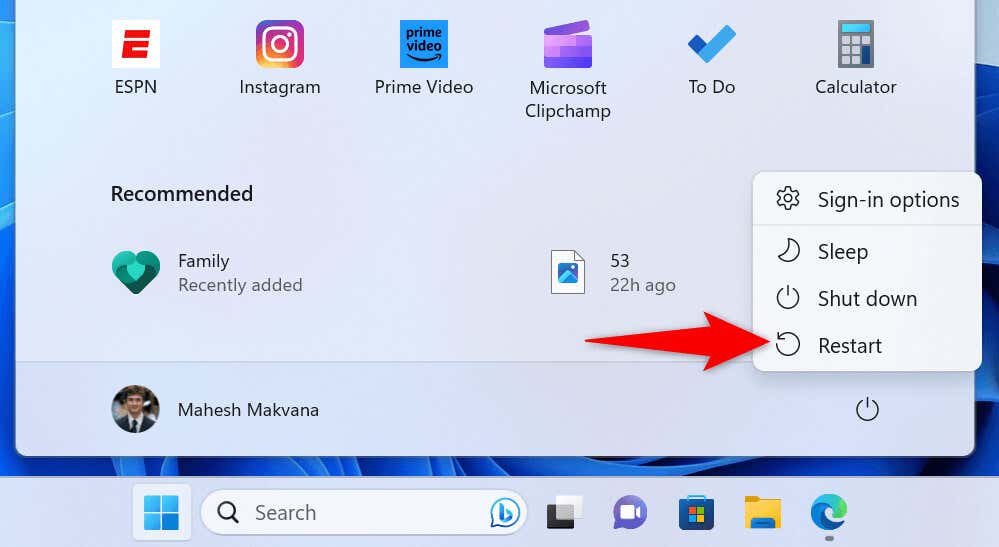
Avvia il gioco al riavvio del computer.
Aggiorna il gioco alla versione più recente
Come le tue app, i tuoi giochi ricevono varie patch e aggiornamenti. È importante mantenere aggiornati i tuoi giochi, in modo da avere il minor numero possibile di bug nei tuoi giochi.
Potrebbe essere disponibile un aggiornamento per il gioco in cui ricevi un errore DirectX e l'installazione di tale aggiornamento può risolvere il problema. Il modo in cui aggiorni il gioco dipende dal gioco. Puoi utilizzare l'opzione integrata del tuo gioco per aggiornare il gioco o visitare il sito del produttore del gioco per scaricare l'ultimo aggiornamento.
Aggiorna la tua versione DirectX
Poiché il tuo è un errore relativo a DirectX, assicurati di utilizzare la versione DirectX richiesto dal tuo gioco. In caso contrario, continuerai a ricevere un errore nel gioco.
Controllare e aggiornare la tua versione di DirectX su Windows è facile come fare pochi clic.
Controlla la tua versione di DirectX
dxdiag
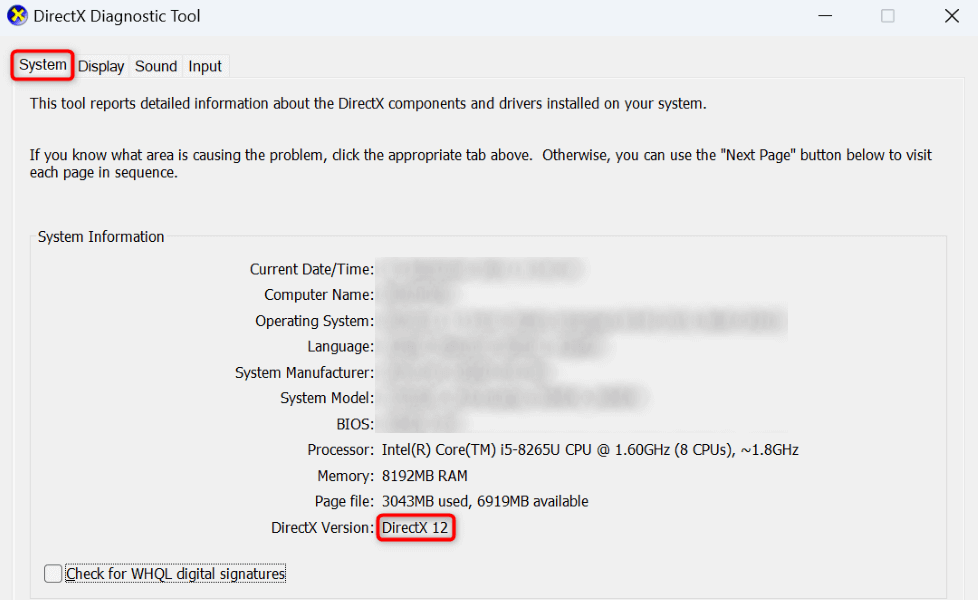
Aggiorna la tua versione DirectX
Se il tuo gioco richiede una versione più recente di DirectX, puoi ottenere la versione più recente tramite Windows Update sia su Windows 11 che su Windows 10. Microsoft non fornisce DirectX come programma di installazione autonomo; ottieni gli aggiornamenti dello strumento tramite Windows Update.
Per verificare la disponibilità di installare gli aggiornamenti DirectX sul tuo PC Windows 11, apri Impostazioni>Windows Update, seleziona Verifica aggiornamentispan>, quindi scarica e installa gli aggiornamenti disponibili.
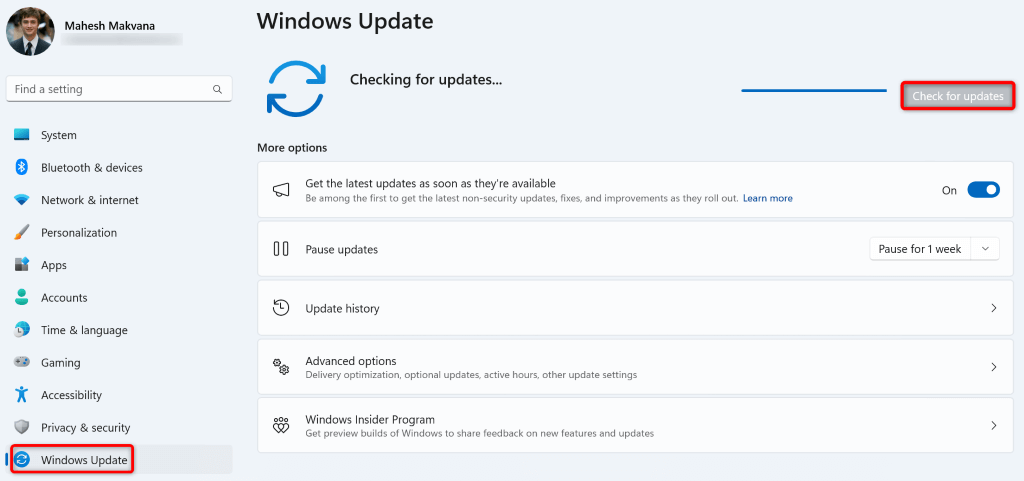
Per aggiornare DirectX su un PC Windows 10, vai su Impostazioni>Aggiornamento e sicurezza>Windows Update, seleziona Verifica aggiornamenti, quindi scarica e installa gli aggiornamenti più recenti.
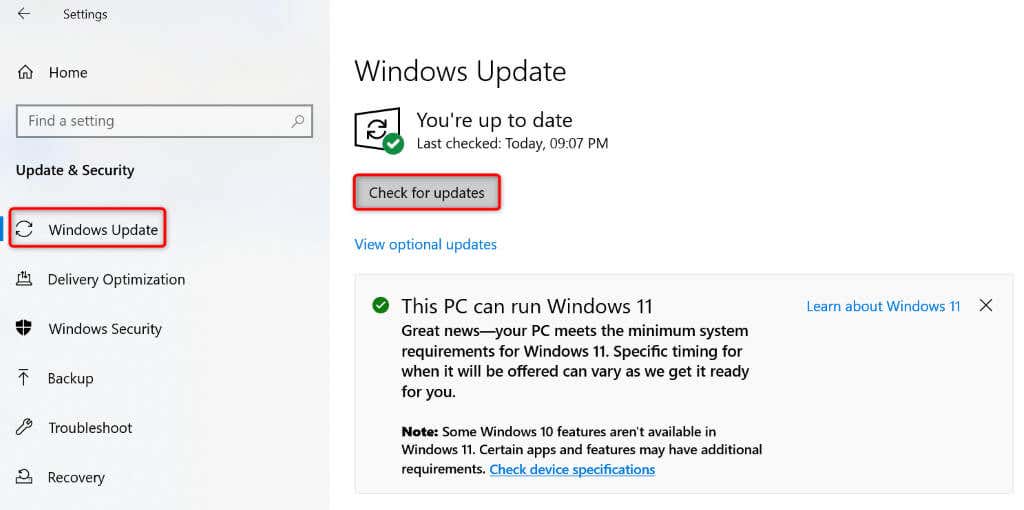
Riavvia il PC dopo aver installato gli ultimi aggiornamenti, quindi avvia il gioco..
Aggiorna i driver della scheda grafica (GPU)
Se i driver della tua scheda grafica sono obsoleti, potrebbe essere per questo che non puoi giocare e ricevi l'errore "DirectX ha rilevato un errore irreversibile". In questo caso, aggiorna i tuoi driver alla versione più recente e il problema verrà risolto.
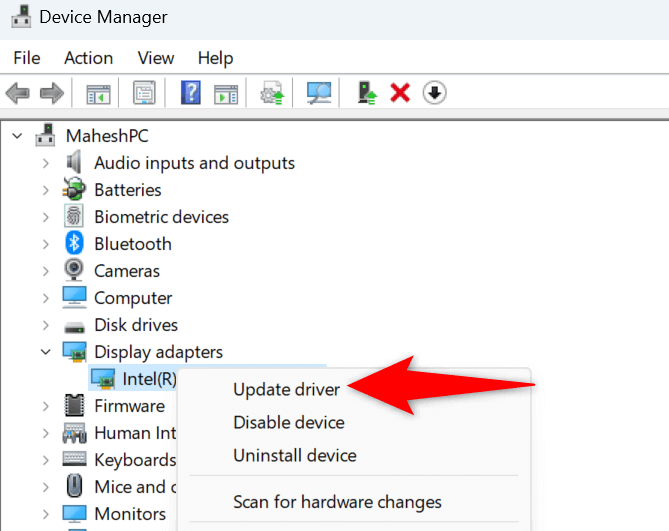
Modifica le impostazioni di ridimensionamento dello schermo di Windows
Una modifica che puoi apportare al tuo PC per eventualmente correggere l'errore DirectX è di impostare l'impostazione della scala di visualizzazione al valore consigliato. Questo dovrebbe aiutarti a risolvere il problema.
Su Windows 11
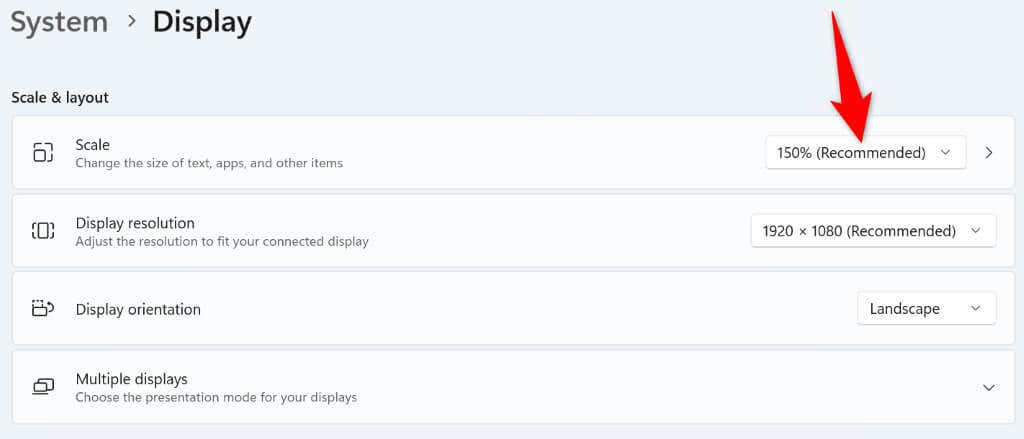
Su Windows 10
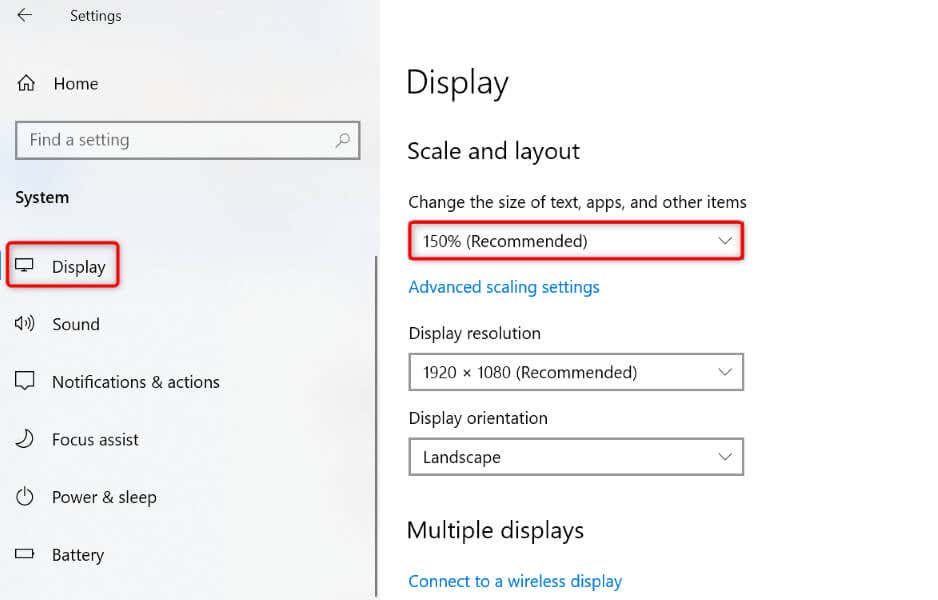
Cancella i file della cache del gioco
Se il tuo gioco mostra ancora un errore DirectX, è possibile che i file della cache del gioco siano danneggiati. Il tuo gioco crea questi file per migliorare la tua esperienza, ma quando questi file vengono danneggiati, devi affrontare molti problemi nel gioco. Puoi eliminare questi file di cache difettosi risolvere il tuo problema.
Il modo in cui elimini i file della cache del gioco dipende dal gioco. Ad esempio, puoi rimuovere i file di cache di Call of Duty Warzone come segue. Tieni presente che i passaggi esatti per cancellare i file della cache di un gioco variano in base al gioco.
C:\ProgramData
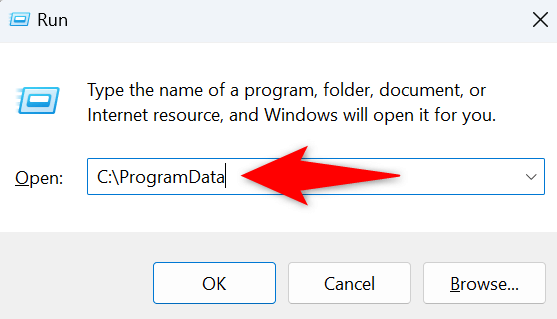
Risoluzione dei problemi dell'errore irreversibile di DirectX Quindi Puoi giocare ai tuoi giochi Windows
Ci sono molte ragioni per cui DirectX appare un errore sul tuo PC mentre giochi. Se il tuo errore persiste e non riesci a trovare un modo per eliminare il problema, utilizza la guida sopra. La guida ti mostra come correggere gli elementi che possono attivare un errore DirectX nei tuoi giochi in modo da poter giocare senza problemi. Buon divertimento!
.